Trong thế giới của các phần mềm trình chiếu, PowerPoint từ lâu đã nổi tiếng với khả năng tạo ra các bài thuyết trình tuyến tính, đi theo một dòng chảy từ slide này sang slide khác. Ngược lại, Prezi lại được biết đến với phong cách trình bày phi tuyến tính, cho phép người dùng phóng to và thu nhỏ các điểm chi tiết, tạo cảm giác tương tác linh hoạt hơn. Tuy nhiên, nếu bạn đã quen thuộc với PowerPoint nhưng vẫn muốn đạt được hiệu ứng trình chiếu tương tác ấn tượng như Prezi, thì bài viết này chính là dành cho bạn. Chúng ta sẽ cùng khám phá cách tận dụng tính năng “Slide Zoom” trong PowerPoint để biến bài thuyết trình của bạn trở nên sống động và cuốn hút hơn bao giờ hết.
Thiết Kế Slide Tổng Quan Hiệu Quả
Bước đầu tiên để tạo ra một bài thuyết trình PowerPoint hoạt động như Prezi là thiết kế một slide tổng quan. Slide này sẽ đóng vai trò là “bức tranh lớn”, chứa đựng bối cảnh và các điểm nhấn chính mà người xem có thể tương tác để tìm hiểu sâu hơn.
Ví dụ, nếu bạn muốn trình bày về các địa danh nổi tiếng của một quốc gia, slide tổng quan có thể là một bản đồ quốc gia đó. Mục tiêu là cho phép người xem nhấp vào từng địa điểm cụ thể trên bản đồ để khám phá chi tiết. Bạn có thể thêm một số hướng dẫn ngắn gọn để giúp người xem hiểu cách tương tác với bài thuyết trình, nhưng nhìn chung, hãy giữ cho slide tổng quan này càng tối giản càng tốt để không làm mất đi trọng tâm chính.
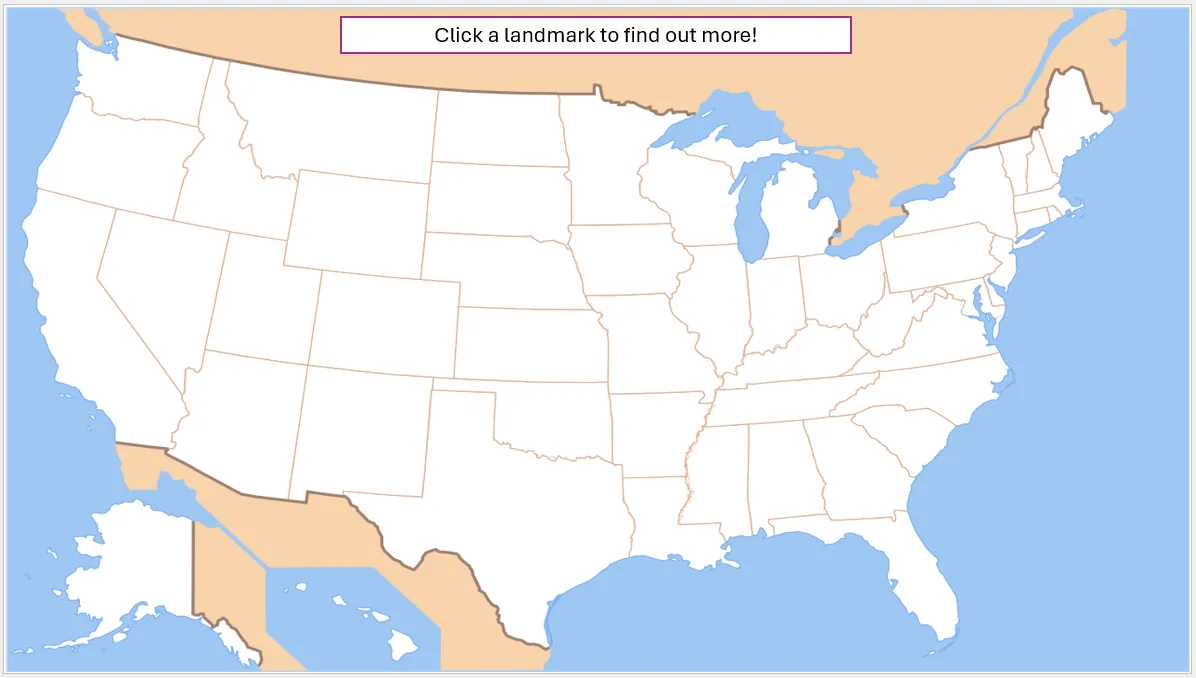 Slide tổng quan trong PowerPoint với bản đồ Mỹ và hướng dẫn nhấp vào địa danh để xem chi tiết.
Slide tổng quan trong PowerPoint với bản đồ Mỹ và hướng dẫn nhấp vào địa danh để xem chi tiết.
Slide tổng quan không nhất thiết phải là bản đồ. Nó có thể là một dòng thời gian, một bức ảnh lớn, một sơ đồ mặt bằng, hoặc bất kỳ hình ảnh nào chứa nhiều chi tiết mà người xem có thể muốn khám phá sâu hơn. Sự sáng tạo trong việc chọn bố cục tổng quan sẽ nâng cao đáng kể trải nghiệm tương tác cho người dùng.
Xây Dựng Các Slide Chi Tiết (Thumbnail Slides)
Sau khi đã có slide tổng quan, việc tiếp theo là tạo ra các slide chi tiết (thumbnail slides). Đây là những slide chứa đựng thông tin cụ thể về từng điểm nhấn mà bạn muốn người xem khám phá. Những slide này cần được thiết kế hấp dẫn và dễ hiểu, vì chúng sẽ được hiển thị dưới dạng thu nhỏ trên slide tổng quan.
Tiếp tục với ví dụ bản đồ nước Mỹ, tôi sẽ tạo các slide riêng biệt cung cấp thông tin chi tiết về Tượng Nữ Thần Tự Do, Cầu Cổng Vàng và các địa danh khác. Mỗi slide chi tiết sẽ tập trung vào một chủ đề hoặc địa điểm cụ thể, trình bày thông tin một cách rõ ràng và trực quan.
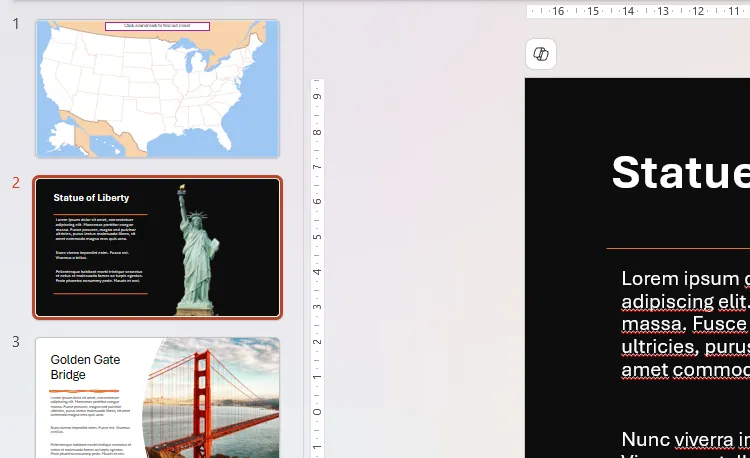 Thanh hiển thị thu nhỏ các slide trong PowerPoint, bao gồm slide tổng quan bản đồ Mỹ và hai slide chi tiết về các địa danh nổi bật.
Thanh hiển thị thu nhỏ các slide trong PowerPoint, bao gồm slide tổng quan bản đồ Mỹ và hai slide chi tiết về các địa danh nổi bật.
Sau này, các phiên bản thu nhỏ của những slide này sẽ được đặt trên slide tổng quan, sẵn sàng để người dùng nhấp vào và phóng to. Lưu ý không nên tạo quá nhiều slide chi tiết, vì điều này có thể khiến slide tổng quan trở nên quá chật chội và khó nhìn, làm giảm đi tính tương tác và thẩm mỹ.
Chèn Các Slide Chi Tiết Vào Slide Tổng Quan
Khi bạn đã hoàn tất việc tạo các slide chi tiết chứa thông tin mở rộng, đã đến lúc đưa chúng vào slide tổng quan của mình.
Đầu tiên, quay lại slide tổng quan. Trên thanh công cụ ribbon, vào thẻ Insert (Chèn), sau đó nhấp vào Zoom, và chọn Slide Zoom (Phóng to Slide).
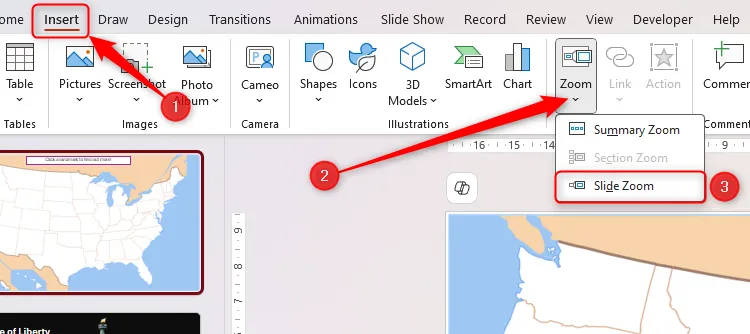 Menu thả xuống "Zoom" trong thẻ "Insert" của PowerPoint, với tùy chọn "Slide Zoom" được chọn để tạo hiệu ứng phóng to slide.
Menu thả xuống "Zoom" trong thẻ "Insert" của PowerPoint, với tùy chọn "Slide Zoom" được chọn để tạo hiệu ứng phóng to slide.
Tiếp theo, đánh dấu chọn tất cả các slide trừ slide tổng quan, sau đó nhấp vào Insert (Chèn). Thao tác này sẽ thêm các hình thu nhỏ của các slide đã chọn vào slide tổng quan của bạn.
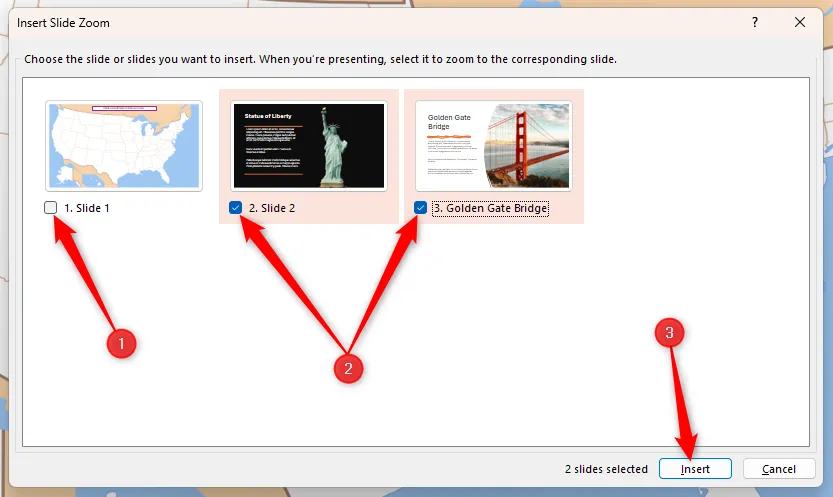 Hộp thoại "Insert Slide Zoom" trong PowerPoint, hiển thị các slide chi tiết (slide 2 và 3) đã chọn và nút "Insert" được làm nổi bật để chèn vào slide tổng quan.
Hộp thoại "Insert Slide Zoom" trong PowerPoint, hiển thị các slide chi tiết (slide 2 và 3) đã chọn và nút "Insert" được làm nổi bật để chèn vào slide tổng quan.
Bây giờ, hãy di chuyển và thay đổi kích thước các hình thu nhỏ trên slide tổng quan sao cho phù hợp. Điều quan trọng là đảm bảo người xem có thể nhìn rõ tiêu đề và hình ảnh chính của các hình thu nhỏ. Nếu bạn để chúng quá nhỏ, hiệu ứng tương tác sẽ giảm đi đáng kể. Để có sự nhất quán, hãy cố gắng giữ tất cả các hình thu nhỏ cùng kích thước.
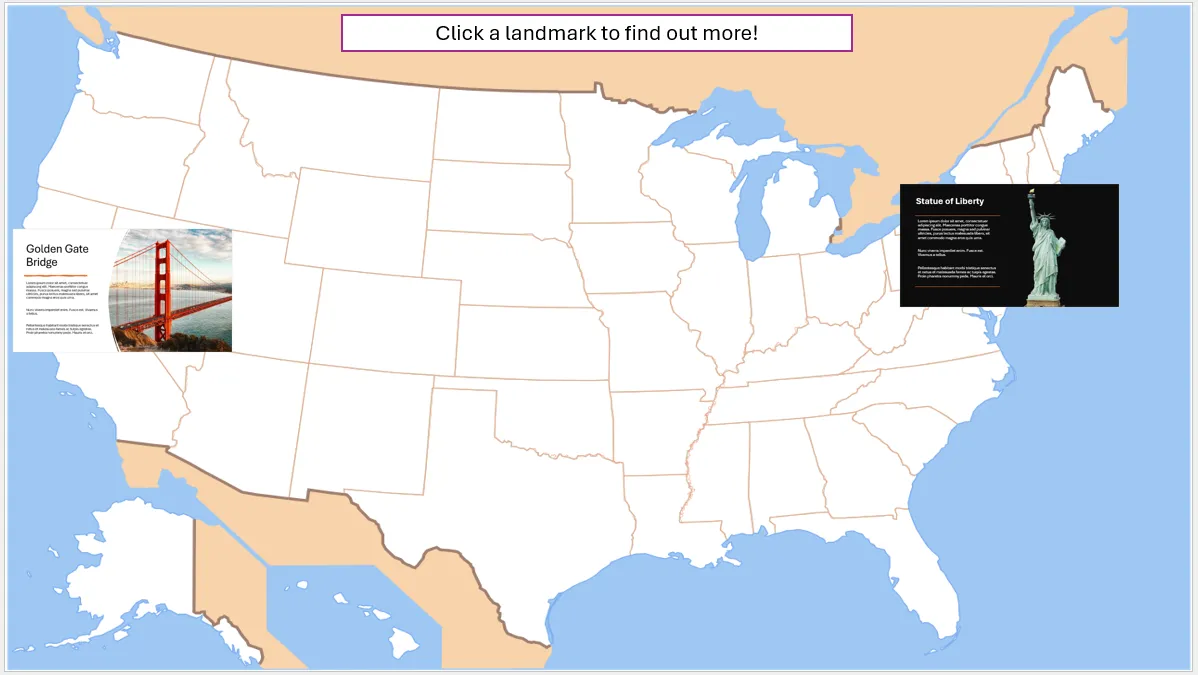 Slide tổng quan trong PowerPoint với hai hình thu nhỏ của các slide chi tiết đã được chèn và sắp xếp.
Slide tổng quan trong PowerPoint với hai hình thu nhỏ của các slide chi tiết đã được chèn và sắp xếp.
Kích Hoạt Tính Năng “Trở Về Slide Tổng Quan”
Như đã đề cập ở đầu bài, PowerPoint thường trình chiếu các slide theo thứ tự tuyến tính. Điều này có nghĩa là, sau khi bạn nhấp vào một hình thu nhỏ và xem slide chi tiết, PowerPoint sẽ tự động chuyển sang slide tiếp theo trong chuỗi thay vì quay lại slide tổng quan. Để khắc phục điều này và tạo trải nghiệm tương tác thực sự giống Prezi, bạn cần kích hoạt một cài đặt quan trọng.
Để thực hiện, hãy quay lại slide tổng quan và nhấp chọn vào hình thu nhỏ của slide chi tiết đầu tiên. Sau đó, trong thẻ Zoom (Phóng to) trên thanh công cụ ribbon, đánh dấu chọn vào ô Return To Zoom (Trở lại chế độ phóng to).
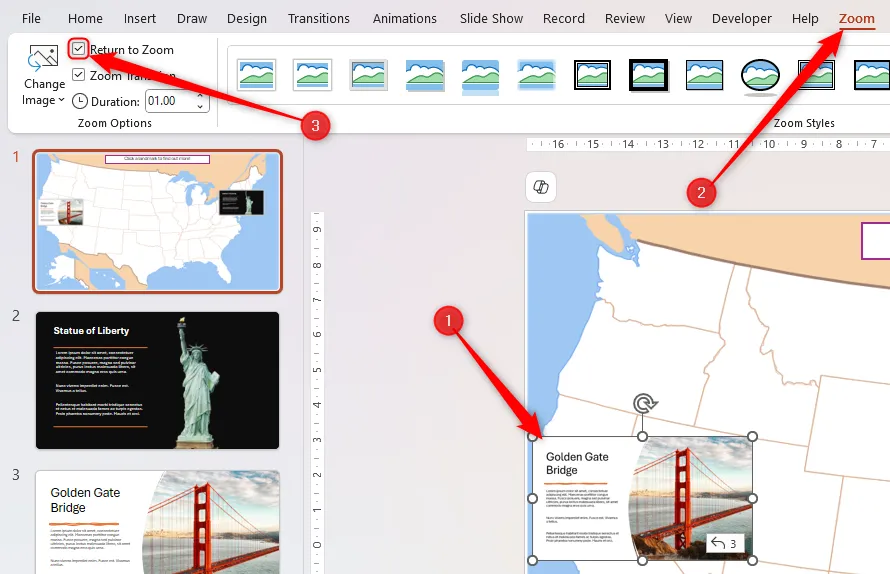 Hình thu nhỏ của slide chi tiết được chọn trong PowerPoint, và tùy chọn "Return To Zoom" trong thẻ "Zoom" đã được đánh dấu chọn để quay lại slide tổng quan sau khi xem.
Hình thu nhỏ của slide chi tiết được chọn trong PowerPoint, và tùy chọn "Return To Zoom" trong thẻ "Zoom" đã được đánh dấu chọn để quay lại slide tổng quan sau khi xem.
Bạn cần lặp lại quá trình này cho từng hình thu nhỏ trên slide tổng quan của mình. Thật không may, tại thời điểm hiện tại, PowerPoint chưa hỗ trợ kích hoạt tùy chọn này cho nhiều hình thu nhỏ cùng lúc, nên bạn sẽ phải điều chỉnh cài đặt cho từng hình một. Bước này cực kỳ quan trọng, bởi vì nó đảm bảo rằng sau khi một slide thông tin được mở thông qua slide tổng quan, khi nhấp chuột lại, nó sẽ quay trở về slide tổng quan ban đầu, giữ cho luồng trình bày luôn mạch lạc và tương tác.
Để tăng cường trải nghiệm người dùng, bạn có thể cân nhắc thêm một dòng chữ nhỏ vào các slide chi tiết, hướng dẫn người đọc “Nhấp bất kỳ đâu để quay lại slide tổng quan”.
Kiểm Tra Hiệu Ứng Trình Chiếu Đã Tạo
Bước cuối cùng và không kém phần quan trọng là kiểm tra xem mọi thứ có hoạt động như mong đợi hay không. Nhấn phím F5 để bắt đầu trình chiếu từ đầu. Sau đó, hãy nhấp vào một hình thu nhỏ của slide chi tiết, đọc thông tin mà nó chứa đựng, và nhấp chuột bất kỳ đâu để quay lại slide tổng quan.
Hãy thử nghiệm với tất cả các hình thu nhỏ bạn đã tạo để đảm bảo chúng đều hoạt động đúng. Đây là cơ hội để bạn phát hiện và điều chỉnh bất kỳ vấn đề nào về bố cục hoặc tính năng. Khi đã hài lòng với kết quả, bạn có thể tiếp tục thêm nhiều điểm nhấn và thông tin chi tiết khác để làm cho bài thuyết trình của mình trở nên hoàn hảo và tương tác tối đa.
Trong Microsoft PowerPoint, bạn có thể tận dụng rất nhiều công cụ khác nhau để tạo ra các hiệu ứng hấp dẫn và chuyên nghiệp. Khả năng tích hợp tính năng “Slide Zoom” để mô phỏng hiệu ứng tương tác của Prezi chỉ là một trong số đó, mở ra cánh cửa cho những bài thuyết trình không chỉ truyền tải thông tin mà còn thu hút và giữ chân người xem một cách mạnh mẽ. Bạn nghĩ sao về tính năng này và khả năng ứng dụng của nó? Hãy để lại bình luận bên dưới nhé!


